ArcGIS Engine100轻松入门级教程5.docx
《ArcGIS Engine100轻松入门级教程5.docx》由会员分享,可在线阅读,更多相关《ArcGIS Engine100轻松入门级教程5.docx(14页珍藏版)》请在冰豆网上搜索。
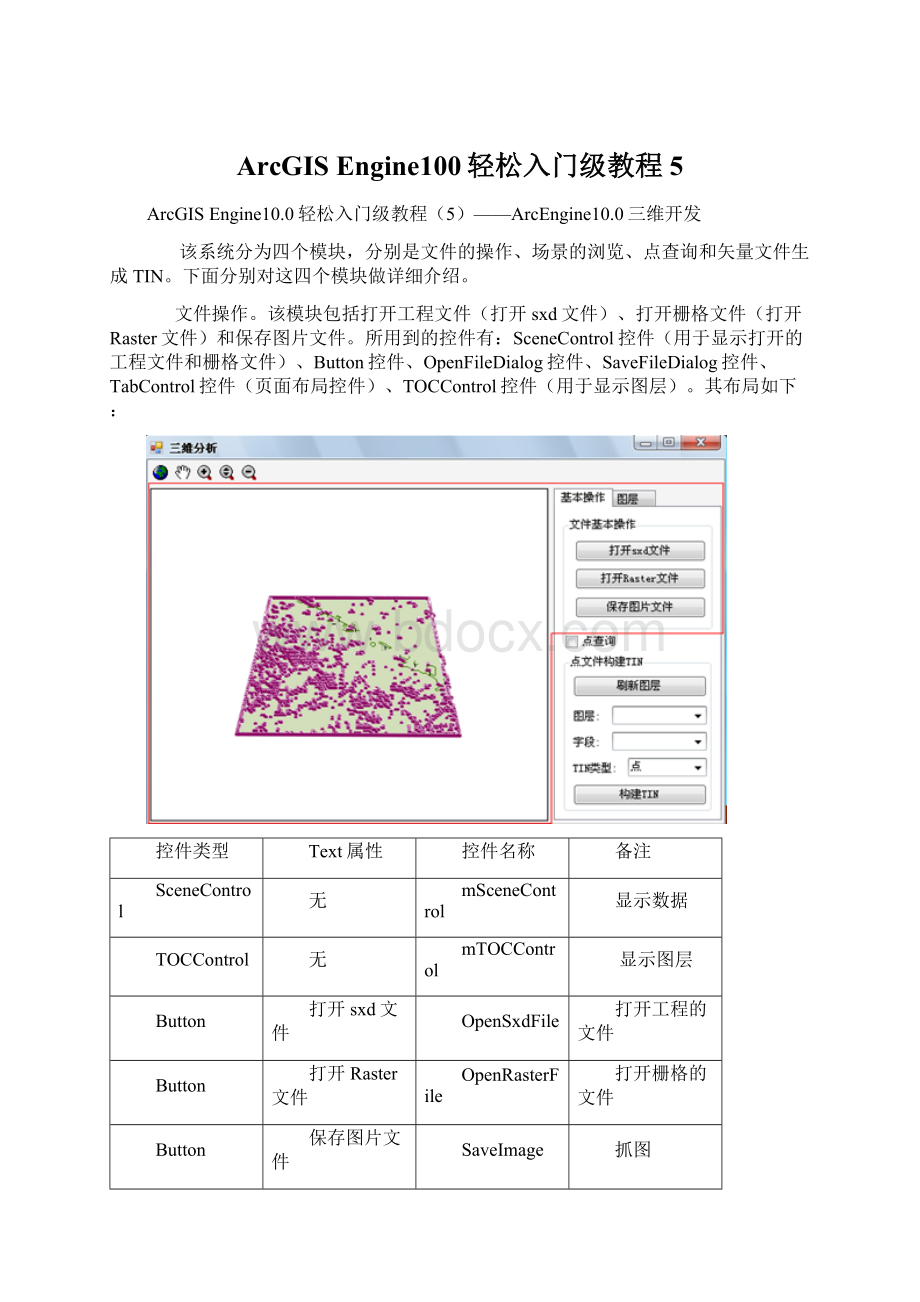
ArcGISEngine100轻松入门级教程5
ArcGISEngine10.0轻松入门级教程(5)——ArcEngine10.0三维开发
该系统分为四个模块,分别是文件的操作、场景的浏览、点查询和矢量文件生成TIN。
下面分别对这四个模块做详细介绍。
文件操作。
该模块包括打开工程文件(打开sxd文件)、打开栅格文件(打开Raster文件)和保存图片文件。
所用到的控件有:
SceneControl控件(用于显示打开的工程文件和栅格文件)、Button控件、OpenFileDialog控件、SaveFileDialog控件、TabControl控件(页面布局控件)、TOCControl控件(用于显示图层)。
其布局如下:
控件类型
Text属性
控件名称
备注
SceneControl
无
mSceneControl
显示数据
TOCControl
无
mTOCControl
显示图层
Button
打开sxd文件
OpenSxdFile
打开工程的文件
Button
打开Raster文件
OpenRasterFile
打开栅格的文件
Button
保存图片文件
SaveImage
抓图
TabControl
两个页面分别为“基本操作”和“图层”
tabControl1
分为两个页面,“基本操作”和“图层”
除了上述表所列出的属性需要设置,另外还要将TOCControl的Buddy属性设置为mSceneControl,其方法如下:
(1) 选中TOCControl控件,右击弹出菜单并选择“属性”。
(2) 弹出对话框,选择General页面,并找到Buddy复选框,选择mSceneControl。
将控件的属性设置完毕之后,为三个Button控件添加Click事件,并添加以下处理代码:
OpenSxdFile按钮控件的Click事件代码:
/************************************************************************/
/* "打开sxd文件"按钮按下事件 */
/************************************************************************/
//打开sxd工程文件
private void OpenSxdFile_Click(object sender, EventArgs e)
{
//文件过滤
mOpenFileDialog.Filter = "sxd文件|*.sxd";
//打开文件对话框打开事件
if (mOpenFileDialog.ShowDialog() == DialogResult.OK)
{
//从打开对话框中得到打开文件的全路径,并将该路径传入到mSceneControl中
mSceneControl.LoadSxFile(mOpenFileDialog.FileName);
}
}
OpenRasterFile按钮控件的Click事件代码:
/************************************************************************/
/* "打开Raster文件"按钮按下事件 */
/************************************************************************/
//向工程中添加栅格数据
private void OpenRasterFile_Click(object sender, EventArgs e)
{
string sFileName = null;
//新建栅格图层
IRasterLayer pRasterLayer = null;
pRasterLayer = new RasterLayerClass();
//取消文件过滤
mOpenFileDialog.Filter = "所有文件|*.*";
//打开文件对话框打开事件
if (mOpenFileDialog.ShowDialog() == DialogResult.OK)
{
//从打开对话框中得到打开文件的全路径
sFileName = mOpenFileDialog.FileName;
//创建栅格图层
pRasterLayer.CreateFromFilePath(sFileName);
//将图层加入到控件中
mSceneControl.Scene.AddLayer(pRasterLayer,true);
//将当前视点跳转到栅格图层
ICamera pCamera = mSceneControl.Scene.SceneGraph.ActiveViewer.Camera;
//得到范围
IEnvelope pEenvelop = pRasterLayer.VisibleExtent;
//添加z轴上的范围
pEenvelop.ZMin = mSceneControl.Scene.Extent.ZMin;
pEenvelop.ZMax = mSceneControl.Scene.Extent.ZMax;
//设置相机
pCamera.SetDefaultsMBB(pEenvelop);
mSceneControl.Refresh();
}
}
SaveImage按钮控件的Click事件代码:
/************************************************************************/
/* "保存图片文件"按钮按下事件 */
/************************************************************************/
//抓图,将场景保存成图片文件
private void SaveImage_Click(object sender, EventArgs e)
{
string sFileName = "";
//保存对话框的标题
mSaveFileDialog.Title = "保存图片";
//保存对话框过滤器
mSaveFileDialog.Filter = "BMP图片|*.bmp|JPG图片|*.jpg";
//图片的高度和宽度
int Width = mSceneControl.Width;
int Height = mSceneControl.Height;
if( mSaveFileDialog.ShowDialog() == DialogResult.OK)
{
sFileName = mSaveFileDialog.FileName;
if(mSaveFileDialog.FilterIndex == 1)//保存成BMP格式的文件
{
mSceneControl.SceneViewer.GetSnapshot(Width, Height,
esri3DOutputImageType.BMP, sFileName);
}
else//保存成JPG格式的文件
{
mSceneControl.SceneViewer.GetSnapshot(Width, Height,
esri3DOutputImageType.JPEG, sFileName);
}
MessageBox.Show("保存图片成功!
");
mSceneControl.Refresh();
}
}
有两种方法定制场景的浏览,第一种方法是利用arcgis的向导,定制常用的浏览方法,如漫游、放大、缩小等等,该方法简单,并且不需要编写代码,第二种方法是通过添加代码的方法更改场景的CurrentTool属性,从而实现场景浏览的功能,下面对以上两种方法一一介绍:
第一种方法:
第一步:
添加ToolbarControl控件,该控件位于“工具箱”中的“ArcGIS Windows Forms”选项中,把它的名字设置为 ”mToolbarControl”,将“Dock”属性设置为“Top”,并将其Buddy属性设置为mSceneControl,设置方法与mTOCControl控件相同。
第二步:
进入“mToolbarControl”属性对话框中的“items”页面,并单击“Add…”按钮。
弹出Control Commands对话框,在Control Commands对话框中选中“Category”列表框中的“Scene”选项,在“Commands”列表中就会出现与“Scene”关联的命令,双击命令就可以将该命令加入到“mToolbarControl”工具条中。
第二种方法:
第一步,加入C#工具条(ToolStrip控件),并将其“Dock”属性设置为“Top”